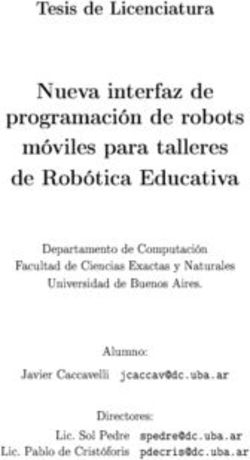CUDA C/C++: GUÍA DE INSTALACIÓN - RIUBU Principal
←
→
Transcripción del contenido de la página
Si su navegador no muestra la página correctamente, lea el contenido de la página a continuación
PREFACIO
Para una determinada arquitectura, incluso asumiendo el 100% de utilización de la CPU,
existen límites físicos que acotan el crecimiento de las prestaciones de un computador.
El modo de incrementar las prestaciones evitando así los límites impuestos por las leyes
físicas a la tecnología es introduciendo el paralelismo en el diseño. Existen dos formas
de introducir el paralelismo en el diseño:
De manera transparente al programador, actuando sobre el hardware mediante
la réplica de recursos y el solapamiento de instrucciones.
De manera visible al programador, haciendo que las aplicaciones hagan uso de un
hardware conformado por multiprocesadores y multicomputadores.
En este manual de prácticas vamos a abordar el paralelismo de forma explícita, haciendo
que el programador sea el responsable de gestionar correctamente los recursos
hardware con el fin de aumentar el rendimiento de un programa. En particular vamos a
utilizar una tarjeta gráfica o GPU (Graphics Processing Unit) debido a su inherente
arquitectura paralela. Además, vamos a realizar aplicaciones de cálculo de propósito
general utilizando un entorno de programación heterogéneo constituido por una CPU y
una GPU con la idea de que la parte secuencial del programa se ejecute en la CPU
mientras que la parte paralela se ejecute en la GPU. Esta forma de trabajar utilizando las
tarjetas gráficas para cálculo de propósito general ha dado lugar a lo que se conoce como
GPU computing. La idea es utilizar las docenas o cientos de ALUs de una GPU y
aprovechar esta cantidad de potencia computacional en los programas que escribimos.
Desde el punto de vista del programador, cualquier GPU actual permite ser utilizada
para realizar cómputo de propósito general. Sin embargo, en este manual vamos a
utilizar tarjetas desarrolladas por el fabricante NVIDIA debido a que fue pionero en
modificar la arquitectura de sus GPU para hacerlas asequibles al cálculo científico de
propósito general y en proporcionar un entorno de desarrollo para sacar partido a sus
GPU desde lenguajes de alto nivel de una manera sencilla. Esta nueva arquitectura
introducida por NVIDIA ha sido denominada CUDA (Compute Unified Device
Architecture) y su entorno de desarrollo (también denominado CUDA) consiste en unaserie de APIs desarrolladas en lenguajes de alto nivel como Fortran, C/C++, Python… En este manual utilizaremos el lenguaje C/C++. Existen APIs alternativas para desarrollar aplicaciones que utilicen la GPU de cualquier fabricante como acelerador de cálculo. Una de ellas es OpenCL, que es un estándar abierto y libre de derechos. Sin embargo, CUDA es la forma más fácil de empezar. De hecho, si fuera necesario utilizar una GPU de otro fabricante que no fuera NVIDIA, el mejor camino sería desarrollar la aplicación en CUDA y posteriormente portar la aplicación a una de las otras APIs. Esto es así porque cualquiera que esté familiarizado con CUDA puede pasar a OpenCL con relativa facilidad, ya que los conceptos fundamentales son bastante similares. Sin embargo, OpenCL es algo más complejo de usar que CUDA ya que gran parte del trabajo que hace la API de CUDA en tiempo de ejecución debe realizarse explícitamente por el programador en OpenCL. Es importante resaltar que CUDA es adecuado para algoritmos altamente paralelos, en particular que tengan un gran paralelismo a nivel de datos. Con el fin de utilizar de forma eficiente una GPU necesitamos cientos de hilos de ejecución que hagan uso de los cientos de ALUs de la GPU (que en la terminología de NVIDIA reciben el nombre de Streaming Processors). Si nuestro algoritmo es fundamentalmente serie, entonces no tiene mucho sentido utilizar CUDA. Es más, muchos algoritmos serie tienen un equivalente paralelo pero otros muchos no. La principal idea de CUDA es disponer de cientos de hilos ejecutándose simultáneamente en la GPU. Cada uno de estos hilos (también denominados threads) ejecutan la misma función denominada kernel. La idea es que aunque todos los hilos ejecuten la misma función, cada hilo trabaje con datos distintos. Cada hilo tendrá su propio identificador y en base a ese identificador podrá determinar sobre qué conjunto de datos debe trabajar. Cabe destacar que la ubicación de los datos se encuentra en una zona de memoria compartida por todos los hilos denominada memoria global. Finalmente es importante recordar que nuestro programa no necesita estar escrito enteramente en CUDA. La mayor parte del código estará escrito en C/C++ y sólo la parte computacionalmente intensa (el kernel) estará escrita en CUDA para que se ejecute en la GPU. Esto quiere decir que nuestro programa principal escrito en C/C++ se ejecuta en la CPU y utilizando las funciones de la API de CUDA preparamos la GPU para después poder ejecutar el kernel bajo la forma de cientos de hilos.
ESTRUCTURA DE UNA APLICACIÓN BÁSICA EN CUDA
DEFINICIÓN DE FUNCIONES
DECLARACIÓN DE VARIABLES
RESERVA DE RECURSOS
INICIALIZACIÓN DE DATOS
COPIA DE DATOS CPU GPU
LLAMADA AL KERNEL
COPIA DE DATOS CPU GPU
PRESENTACIÓN DE RESULTADOS
LIBERACIÓN DE RECURSOS
SALIDAINTRODUCCIÓN: GPU Computing
INTRODUCCIÓN:
GPU Computing
1. Computación en sistemas heterogéneos
Podemos definir la computación sobre tarjetas gráficas (en inglés GPU computing) como
el uso de una tarjeta gráfica (GPU ‐ Graphics Processing Unit) para realizar cálculos
científicos de propósito general. El modelo de computación sobre tarjetas gráficas consiste
en usar conjuntamente una CPU (Central Processing Unit) y una GPU de manera que formen
un modelo de computación heterogéneo (Figura i.1). Siguiendo este modelo, la parte
secuencial de una aplicación se ejecutaría sobre la CPU (denominada host) y la parte más
costosa del cálculo se ejecutaría sobre la GPU (denominada device). Desde el punto de vista
del usuario, la aplicación simplemente se va a ejecutar más rápido porque está utilizando las
altas prestaciones de la GPU para incrementar el rendimiento.
HOST DEVICE
Figura i.1. Modelo de computación en sistemas heterogéneos: CPU + GPU.
El principal inconveniente del uso de las tarjetas gráficas para el cálculo científico de
propósito general (en inglés GPGPU ‐ General‐Purpose Computing on Graphics Processing
Units) era que se necesitaba usar lenguajes de programación específicos para gráficos como
el OpenGL o el Cg para programar la GPU. Los desarrolladores debían hacer que sus
INTRODUCCIÓN A LA PROGRAMACIÓN EN CUDA 9INTRODUCCIÓN: GPU Computing
aplicaciones científicas parecieran aplicaciones gráficas convirtiéndolas en problemas que
dibujaban triángulos y polígonos. Esto claramente limitaba el acceso por parte del mundo
científico al enorme rendimiento de las GPU.
NVIDIA fue consciente del potencial que suponía acercar este enorme rendimiento a la
comunidad científica en general y decidió investigar la forma de modificar la arquitectura de
sus GPUs para que fueran completamente programables para aplicaciones científicas
además de añadir soporte para lenguajes de alto nivel como C y C++. De este modo, en
Noviembre de 2009, NVIDIA introdujo para sus tarjetas gráficas la arquitectura CUDA
(Compute Unified Device Architecture), una nueva arquitectura para cálculo paralelo de
propósito general, con un nuevo repertorio de instrucciones y un nuevo modelo de
programación paralela, con soporte para lenguajes de alto nivel (Figura i.2) y constituidas
por cientos de núcleos que pueden procesar de manera concurrente miles de hilos de
ejecución. En esta arquitectura, cada núcleo tiene ciertos recursos compartidos, incluyendo
registros y memoria. La memoria compartida integrada en el propio chip permite que las
tareas que se están ejecutando en estos núcleos compartan datos sin tener que enviarlos a
través del bus de memoria del sistema.
Figura i.2. CUDA está diseñado para soportar diferentes lenguajes de programación.
2. Arquitectura CUDA
En la arquitectura clásica de una tarjeta gráfica podemos encontrar la presencia de dos
tipos de procesadores, los procesadores de vértices y los procesadores de fragmentos,
dedicados a tareas distintas e independientes dentro del cauce gráfico y con repertorios de
10 INTRODUCCIÓN A LA PROGRAMACIÓN EN CUDAINTRODUCCIÓN: GPU Computing
instrucciones diferentes. Esto presenta dos problemas importantes, por un lado el
desequilibrio de carga que aparece entre ambos procesadores y por otro la diferencia entre
sus respectivos repertorios de instrucciones. De este modo, la evolución natural en la
arquitectura de una GPU ha sido la búsqueda de una arquitectura unificada donde no se
distinguiera entre ambos tipos de procesadores. Así se llegó a la arquitectura CUDA, donde
todos los núcleos de ejecución necesitan el mismo repertorio de instrucciones y
prácticamente los mismos recursos.
Figura i.3. Arquitectura básica de una tarjeta gráfica CUDA‐enabled.
En la Figura i.3 se muestra la arquitectura básica de una tarjeta gráfica compatible con
CUDA. En ella se puede observar la presencia de unas unidades de ejecución denominadas
Streaming Multiprocessors (SM), 8 unidades en el ejemplo de la figura, que están
interconectadas entre sí por una zona de memoria común. Cada SM está compuesto a su vez
por unos núcleos de cómputo llamados “núcleos CUDA” o Streaming Processors (SP), que
son los encargados de ejecutar las instrucciones y que en nuestro ejemplo vemos que hay 32
núcleos por cada SM, lo que hace un total de 256 núcleos de procesamiento. Este diseño
hardware permite la programación sencilla de los núcleos de la GPU utilizando un lenguaje
de alto nivel como puede ser el lenguaje C para CUDA. De este modo, el programador
simplemente escribe un programa secuencial dentro del cual se llama a lo que se conoce
INTRODUCCIÓN A LA PROGRAMACIÓN EN CUDA 11INTRODUCCIÓN: GPU Computing
como kernel, que puede ser una simple función o un programa completo. Este kernel se
ejecuta de forma paralela dentro de la GPU como un conjunto de hilos (threads) y que el
programador organiza dentro de una jerarquía en la que pueden agruparse en bloques
(blocks) y que a su vez se pueden distribuir formando una malla (grid), tal como se muestra
en la Figura i.4. Por conveniencia, los bloques y las mallas pueden tener una, dos o tres
dimensiones. Existen multitud de situaciones en las que los datos con los que se trabaja
poseen de forma natural una estructura de malla, pero en general, descomponer los datos
en una jerarquía de hilos no es una tarea fácil. Así pues, un bloque de hilos es un conjunto de
hilos concurrentes que pueden cooperar entre ellos a través de mecanismos de
sincronización y compartir accesos a un espacio de memoria exclusivo de cada bloque. Y una
malla es un conjunto de bloques que pueden ser ejecutados independientemente y que por
lo tanto pueden ser lanzados en paralelo en los Streaming Multiprocessors (SM).
Grid
Block
Thread
Figura i.4. Jerarquía de hilos en una aplicación CUDA.
Cuando se invoca un kernel, el programador especifica el número de hilos por bloque y
el número de bloques que conforman la malla. Una vez en la GPU, a cada hilo se le asigna un
único número de identificación dentro de su bloque, y cada bloque recibe un identificador
dentro de la malla. Esto permite que cada hilo decida sobre qué datos tiene que trabajar, lo
que simplifica enormemente el direccionamiento de memoria cuando se trabaja con datos
multidimensionales, como es el caso del procesado de imágenes o la resolución de
ecuaciones diferenciales en dos y tres dimensiones.
Otro aspecto a destacar en la arquitectura CUDA es la presencia de una unidad de
distribución de trabajo que se encarga de distribuir los bloques entre los SM disponibles. Los
12 INTRODUCCIÓN A LA PROGRAMACIÓN EN CUDAINTRODUCCIÓN: GPU Computing
hilos dentro de cada bloque se ejecutan concurrentemente y cuando un bloque termina, la
unidad de distribución lanza nuevos bloques sobre los SM libres. Los SM mapean cada hilo
sobre un núcleo SP, y cada hilo se ejecuta de manera independiente con su propio contador
de programa y registros de estado (Figura i.5). Dado que cada hilo tiene asignados sus
propios registros, no existe penalización por los cambio de contexto, pero en cambio sí
existe un límite en el número máximo de hilos activos debido a que cada SM tiene un
numero determinado de registros.
Figura i.5. Asignación de recursos en la ejecución de un kernel.
Una característica particular de la arquitectura CUDA es la agrupación de los hilos en
grupos de 32. Un grupo de 32 hilos recibe el nombre de warp y se puede considerar como la
unidad de ejecución en paralelo, ya que todos los hilos de un mismo warp se ejecutan
físicamente en paralelo y por lo tanto comienzan en la misma instrucción (aunque después
son libres de bifurcarse y ejecutarse independientemente). Así, cuando se selecciona un
bloque para su ejecución dentro de un SM, el bloque se divide en warps, se selecciona uno
que esté listo para ejecutarse y se emite la siguiente instrucción a todos los hilos que forman
el warp. Dado que todos ellos ejecutan la misma instrucción al unísono, la máxima eficiencia
se consigue cuando todos los hilos coinciden en su ruta de ejecución (sin bifurcaciones).
Aunque el programador puede ignorar este comportamiento, conviene tenerlo en cuenta si
se pretende optimizar alguna aplicación.
En cuanto a la memoria, durante su ejecución los hilos pueden acceder a los datos
desde diferentes espacios dentro de una jerarquía de memoria (Figura i.6). Así, cada hilo
INTRODUCCIÓN A LA PROGRAMACIÓN EN CUDA 13INTRODUCCIÓN: GPU Computing
tiene una zona privada de memoria local y cada bloque tiene una zona de memoria
compartida visible por todos los hilos del mismo bloque, con un elevado ancho de banda y
baja latencia (similar a una cache de nivel 1). Finalmente, todos los hilos tienen acceso a un
mismo espacio de memoria global (del orden de MiB o GiB) ubicada en un chip externo de
memoria DRAM. Dado que esta memoria posee una latencia muy elevada, es una buena
práctica copiar los datos que van a ser accedidos frecuentemente a la zona de memoria
compartida.
Figura i.6. Jerarquía de memoria dentro de la arquitectura CUDA.
El modelo de programación CUDA asume que tanto el host como el device mantienen
sus propios espacios separados de memoria. La única zona de memoria accesible desde el
host es la memoria global. Además, tanto la reserva o liberación de memoria global como la
transferencia de datos entre el host y el device debe hacerse de forma explícita desde el host
mediante llamadas a funciones específicas de CUDA.
3. Capacidad de cómputo
La capacidad de una GPU para abordar un problema depende de los recursos hardware
que tenga disponible, esto es, del número de núcleos de cómputo (SP), del número de hilos
que puede manejar simultáneamente, del número de registros disponibles, de la cantidad de
memoria local, constante o compartida del dispositivo, etc. Dentro de la terminología de
CUDA esto recibe el nombre de capacidad de cómputo (Compute Capability) y se indica
14 INTRODUCCIÓN A LA PROGRAMACIÓN EN CUDAINTRODUCCIÓN: GPU Computing
mediante dos números de la forma M.m, que representan la revisión mayor y la revisión
menor de la arquitectura del dispositivo, respectivamente.
Los dispositivos con un mismo número de revisión mayor se han diseñado con la misma
arquitectura. Por otro lado, el número de revisión menor indica una mejora adicional en
dicha arquitectura, posiblemente incluyendo nuevas características.
Estas y otras características importantes como son el número de multiprocesadores
(SM), la frecuencia de reloj o la cantidad de memoria global disponible que son particulares
de cada implementación pueden ser consultadas en tiempo de ejecución mediante llamadas
a funciones diseñadas para ese fin. Por ejemplo, en la TABLA 1 aparece el nombre de las
diferentes arquitecturas así como el número de núcleos de cómputo o Streaming Processors
(SP) característicos de cada una de ellas en función de la capacidad de cómputo.
En la TABLA 2 se muestran las especificaciones básicas que posee un dispositivo con una
capacidad de cómputo 1.0, que es la primera arquitectura CUDA desarrollada por NVIDIA y
que fue denominada con el nombre de “Tesla”.
TABLA 1. Núcleos de procesamiento (SP) de un dispositivo CUDA por cada
multiprocesador (SM) en función de su capacidad de cómputo.
Capacidad de Nombre de la Núcleos por multiprocesador
Cómputo Arquitectura (SP)
1.x Tesla 8
2.0 Fermi 32
2.1 Fermi 48
3.x Kepler 192
5.x Maxwell 128
6.x Pascal 64
7.0 Volta 64
7.5 Turing 64
8.0 Ampere 64
¿? ¿? ¿?
INTRODUCCIÓN A LA PROGRAMACIÓN EN CUDA 15INTRODUCCIÓN: GPU Computing
TABLA 2. Especificaciones de un dispositivo CUDA con capacidad de cómputo 1.0.
16 INTRODUCCIÓN A LA PROGRAMACIÓN EN CUDAANEXO: Configuración de CUDA
ANEXO:
Configuración de CUDA
1. Desarrollo de aplicaciones CUDA
Para programar en la arquitectura CUDA se pueden utilizar diferentes APIs. En este
manual vamos a utilizar el lenguaje C estándar, uno de los lenguajes de programación de alto
nivel más usado en el mundo. El origen de la arquitectura CUDA y su software
correspondiente fueron desarrollados teniendo en cuenta varios propósitos:
Proporcionar un pequeño conjunto de extensiones a los lenguajes de programación
estándar, como C, que permitieran la implementación de algoritmos paralelos de
manera sencilla. Con CUDA y CUDA C/C++, los programadores se pueden centrar en
la tarea de paralelizar algoritmos en vez de invertir el tiempo en su implementación.
Soportar la computación en sistemas heterogéneos, donde las aplicaciones utilizan
tanto la CPU con la GPU. La porción secuencial de la aplicación se sigue ejecutando
en la CPU, y la porción paralela se descarga sobre la GPU. La CPU y la GPU son
tratadas como dispositivos independientes que tienen sus propios espacios de
memoria. Esta configuración también permite la computación simultánea tanto en la
CPU como en la GPU sin competir por los recursos de memoria.
2. Requisitos del sistema
Para poder ejecutar aplicaciones CUDA se necesitan los siguientes elementos:
Tarjeta gráfica NVIDIA con la característica “CUDA‐enabled”. Dependiendo de la
versión de CUDA que vayamos a utilizar necesitaremos una tarjeta con una mínima
capacidad de cómputo (ver TABLA 3).
Driver de dispositivo. El driver también debe ser compatible con la versión de CUDA.
(ver TABLA 4).
Compilador de C/C++.
Software de CUDA disponible en la página web de NVIDIA.
INTRODUCCIÓN A LA PROGRAMACIÓN EN CUDA 17ANEXO: Configuración de CUDA
TABLA 3. Relación entre la versión de CUDA y la
capacidad de cómputo requerida.
Versión de Capacidad de cómputo
CUDA soportada
6.5 1.0 – 5.3
7.5 2.0 – 5.3
8.0 2.0 – 6.2
9.2 3.0 – 7.2
10.2 3.0 – 7.5
11.0 5.0 – 8.0
¿? ¿?
TABLA 4. CUDA Toolkit y versiones del driver compatibles.
Como regla general podemos decir que una tarjeta con una capacidad de cómputo baja
es más conveniente utilizarla con una versión de CUDA baja. Sin embargo, a veces esto
supone utilizar una versión del driver que no sea la más reciente. En general, el driver
incluido en el propio instalador suele ser el más indicado.
Por todo ello, es absolutamente recomendable seguir los pasos de instalación indicados
en esta guía y leer las correspondientes “Release Notes” de la versión de CUDA que se desea
instalar.
18 INTRODUCCIÓN A LA PROGRAMACIÓN EN CUDAANEXO: Configuración de CUDA
3. Instalación de las herramientas de desarrollo
Lo más importante: antes de la instalación del software de CUDA proporcionado por
NVIDIA hay que tener instalado en nuestro sistema el compilador de C para que el instalador
de CUDA encuentre su ubicación. Por otro lado, en los sistemas basados en Windows es
recomendable utilizar el IDE de Microsoft Visual Studio, ya que el SDK de CUDA proporciona
cientos de ejemplos y proyectos ya configurados para ser compilados y ejecutados.
En esta guía se van a describir los diferentes procesos de instalación para los sistemas
basados en Windows utilizando versiones estables tanto de Microsoft Visual Studio (2013)
como de CUDA (7.5).
3.1. Instalación de Microsoft Visual Studio
La versión de Visual Studio que necesitamos está relacionada con la versión de CUDA
que queramos a instalar, lo que a su vez influye en la tarjeta gráfica necesaria. Generalmente
la versión Visual Studio 2010 Express Edition es suficiente, si bien esta versión ha dejado de
estar soportada en actuales versiones de CUDA (ver TABLA 5).
TABLA 5. Versiones de Visual Studio soportadas por la versión 11.0 de CUDA.
INTRODUCCIÓN A LA PROGRAMACIÓN EN CUDA 19ANEXO: Configuración de CUDA
3.2. Instalación de CUDA
El software proporcionado por NVIDIA para crear y lanzar aplicaciones CUDA está
dividido en dos partes:
CUDA Toolkit, que contiene el compilador nvcc, necesario para construir una
aplicación CUDA y que se encarga de separar el código destinado al host del código
destinado al device. Incluye además librerías, ficheros de cabecera y otros recursos.
CUDA SDK (Software Development Kit), que incluye multitud de ejemplos y proyectos
prototipo configurados para poder construir de manera sencilla una aplicación CUDA
utilizando el IDE de Microsoft Visual Studio.
Desde la versión 5.0 de CUDA el entorno de programación viene integrado en un único
archivo instalador. El proceso de instalación es similar en todas las versiones e
independientemente de la versión actual de CUDA las figuras mostradas corresponden a los
pasos para instalar la versión CUDA 7.5 para sistemas Windows con arquitectura x86_64
versión 10 (esto es, Windows 10 de 64 bits), siendo recomendable seguir los pasos indicados
en la guía “CUDA Quick Start Guide” y leer las correspondientes “Release Notes” (Figura a.1).
Figura a.1. Descarga del instalador de CUDA v7.5.
20 INTRODUCCIÓN A LA PROGRAMACIÓN EN CUDAANEXO: Configuración de CUDA
Una vez descargado el instalador, lo ejecutamos y seguimos sus instrucciones. En caso
de disponer de un driver más actualizado que el incluido en el propio instalador, es
recomendable realizar una instalación personalizada y desmarcar la opción correspondiente
(Figura a.2).
Figura a.2. Ejecución del instalador de CUDA v7.5.
3.3. Ubicación de la instalación de CUDA
Una vez instalado el software podemos comprobar la ubicación de los archivos y
programas de ejemplo que vienen incluidos en el SDK. Estos programas de ejemplo así como
los archivos de proyecto necesarios para su compilación están organizados en diferentes
carpetas y se encuentran ubicadas dentro de la ruta de instalación del SDK. La forma más
rápida de llegar a esta ubicación es mediante el “NVIDIA Browse CUDA Samples” (Figura a.3),
que nos abre el explorador de archivos directamente en la ruta que estamos buscando (en
nuestro caso: C:\ProgramData\NVIDIA Corporation\CUDA Samples\v7.5).
4. Configuración de un proyecto en Visual Studio C++
Crear una nueva aplicación CUDA utilizando el IDE de Microsoft Visual Studio es
bastante sencillo. Podemos crear un proyecto nuevo o bien utilizar el proyecto que se
suministra dentro de los ejemplos como plantilla (“template”) y modificarlo a nuestra
conveniencia. Esta segunda opción es más segura y nos permite comprobar que todo está en
orden.
INTRODUCCIÓN A LA PROGRAMACIÓN EN CUDA 21ANEXO: Configuración de CUDA
Figura a.3. Explorador NVIDIA Browse CUDA Samples.
4.1. Modificación de un proyecto prototipo
Para utilizar el proyecto suministrado como plantilla (“template”) debemos situarnos en
la ruta de la que cuelgan todos los ejemplos suministrados con el SDK (..\CUDA
Samples\v7.5\) y seguir los siguientes pasos:
1. Crear una nueva carpeta para colocar en ella nuestros propios proyectos, por
ejemplo ..\CUDA Samples\v7.5\practicas.
2. Copiar la carpeta ..\CUDA Samples\v7.5\0_Simple\template dentro de nuestra
nueva carpeta y renombrarla una vez copiada, como por ejemplo: ..\CUDA
Samples\v7.5\practicas\p0:
22 INTRODUCCIÓN A LA PROGRAMACIÓN EN CUDAANEXO: Configuración de CUDA
3. Eliminar los archivos de proyecto y solución que no correspondan a nuestra versión
de Visual Studio (por ejemplo, para la versión 2013 nos quedaremos con los ficheros
“template_vs2013.vcxproj” y “template_vs2013.sln”) y mantener el fichero
fuente llamado “template.cu”, que es el único que debemos utilizar para escribir
nuestro propio código:
4. Abrir la solución “template_vs2013.sln” desde el IDE de Microsoft Visual Studio y
utilizando el explorador de soluciones eliminar de la solución todos los archivos
excepto “template.cu”:
INTRODUCCIÓN A LA PROGRAMACIÓN EN CUDA 23ANEXO: Configuración de CUDA
5. Editar el código fuente de dicho archivo sobreescribiéndolo con el código prototipo
del archivo “practica.cu” (ver el código al final del anexo).
6. Construir y ejecutar la solución para “x64”en modo “Debug”:
Si hemos logrado construir y ejecutar el proyecto sin errores aparecerá una ventana con
el mensaje “Hola, mundo!!” (Figura a.4). Esto quiere decir que todo el entorno de
NVIDIA para CUDA está instalado correctamente y que podemos comenzar a editar los
diferentes archivos fuente y modificarlos para realizar nuestros propios cálculos.
Figura a.4. Salida con el mensaje “Hola, mundo!!”.
Por otro lado, aunque no es necesario, podemos estar interesados en renombrar
nuestros archivos y utilizar otro nombre, como por ejemplo “practica”. Para ello, una
vez cerrado Visual Studio y con los cambios anteriores guardados, podemos proceder de
la siguiente forma:
7. Modificar los nombres de los ficheros fuente, proyecto y solución sustituyendo la
palabra “template” por otro nombre (por ejemplo, por la palabra “practica”). De este
modo la carpeta quedará con 3 archivos:
“practica.cu”
“practica_vs2013.sln”
“practica_vs2013.vcxproj”
24 INTRODUCCIÓN A LA PROGRAMACIÓN EN CUDAANEXO: Configuración de CUDA
8. Editar el contenido de los archivos *.sln y *.vcxproj con un editor de texto y
reemplazar todas la ocurrencias de la palabra “template” por la palabra escogida
anteriormente (en nuestro ejemplo, por la palabra “practica”).
4.2. Creación de un proyecto nuevo
En vez de modificar el proyecto prototipo incluido en el SDK de CUDA podemos generar
un proyecto nuevo utilizando las opciones del IDE de Microsoft Visual Studio:
Lo más importante es generar un proyecto compatible con CUDA ya que las opciones de
compilación son complejas y utiliza sus propias reglas (CUDA build customization rules) que
suelen estar establecidas en un archivo del tipo CUDAxx.props. En nuestro caso
seleccionamos la opción de crear un proyecto para CUDA 7.5 y dejamos que se ubique en la
ruta establecida por defecto (…\documents\visual studio 2013\Projects):
INTRODUCCIÓN A LA PROGRAMACIÓN EN CUDA 25ANEXO: Configuración de CUDA
Una vez hecho esto, en nuestra carpeta “practica” tendremos los tres archivos que
constituyen nuestro proyecto:
“kernel.cu”
“practica.sln”
“practica.vcxproj”
Ahora podemos editar el código fuente generado por defecto y sustituirlo por el código
prototipo del archivo “practica.cu” (ver el código al final del anexo) y posteriormente
construir y ejecutar la solución para “x86”en modo “Debug”:
4.3. Sintaxis en color
Si queremos que en el editor de texto de Visual Studio se vea nuestro código fuente con
códigos de color para facilitar la lectura y una mejor comprensión del mismo, lo que hay que
hacer es que Visual Studio reconozca la extensión .cu.
Para ello hay que ir a la barra de herramientas y en “Herramientas” (Tools) buscar
"Opciones" (Options), que es donde se pueden configurar muchas características del IDE y
que muchas tienen que ver sólo con su apariencia.
26 INTRODUCCIÓN A LA PROGRAMACIÓN EN CUDAANEXO: Configuración de CUDA
En particular nos interesa que el “Editor de Texto” (Text Editor) en su sección
“Extensión de archivo” (File Extension) reconozca la extensión .cu dentro de Microsoft
Visual C++.
Sólo hay que añadir la extensión cu y la próxima vez que se reinicie Visual Studio
aparecerán las palabras clave en color:
INTRODUCCIÓN A LA PROGRAMACIÓN EN CUDA 27ANEXO: Configuración de CUDA
5. Programación en CUDA sin GPU
Uno de los requisitos para programar en CUDA es disponer de una tarjeta gráfica
NVIDIA. Actualmente esta es una condición imprescindible. Sin embargo, con el fin de
acercar la arquitectura CUDA, hacerla asequible a la comunidad científica y, por supuesto,
situarse en una posición privilegiada en el mercado de las tarjetas gráficas, en las primeras
versiones del entorno de desarrollo esto no era así ya que se incluía un compilador que
permitía la opción de emular una GPU. Lógicamente la solución construída de esta forma se
ejecutaba en la CPU pero al menos nos servía para adquirir destrezas en la programación
CUDA. Esta opción se mantuvo hasta la versión 2.3 de CUDA, siendo ésta la última versión
que podemos utilizar si queremos programar en CUDA sin disponer de una GPU adecuada.
5.1. Instalación del software
Si estamos interesados en utilizar una versión antigua de CUDA hay que tener en cuenta
también que necesitamos disponer de un entorno de desarrollo compatible. Por ejemplo,
hasta la versión 2.3 de CUDA se incluye dentro del SDK multitud de ejemplos con
proyectos/soluciones configurados para ser utilizados con el IDE de Microsoft Visual Studio
2008 Express Edition. Por este motivo, este entorno de desarrollo es lo primero que
debemos tener instalado en nuestro sistema.
Por otro lado, para instalar versiones anteriores de CUDA (Legacy Releases), como por
ejemplo la versión 2.3, hay que tener en cuenta que no hay un único archivo instalador sino
que necesitamos instalar el CUDA Toolkit y el CUDA SDK por separado. En este caso, los
pasos a seguir para instalar el software de NVIDIA son los siguientes:
1. Desinstalar cualquier versión que hayamos instalado previamente de NVIDIA CUDA
Toolkit y NVIDIA CUDA SDK.
2. Instalar el NVIDIA CUDA Toolkit.
3. Instalar el NVIDIA CUDA SDK.
Si hemos decidido instalar una versión antigua es porque el compilador nvcc de NVIDIA
incluido en el Toolkit admite como opción de compilación un modo de emulación que
permite generar código y ejecutarlo sin necesidad de disponer de una tarjeta NVIDIA. En
este caso, como es lógico, no es necesario descargar el driver. Además, es importante tener
28 INTRODUCCIÓN A LA PROGRAMACIÓN EN CUDAANEXO: Configuración de CUDA
en cuenta que es necesario descargar las versiones de 32 bits, ya que los proyectos incluidos
en el SDK están configurados únicamente para generar aplicaciones de 32 bits.
Una vez instalado el software de CUDA podemos explorar los programas de ejemplo que
vienen incluidos en el SDK. Los archivos de proyecto están localizados en los directorios de
cada ejemplo en C:\...\NVIDIA Corporation\NVIDIA GPU Computing SDK\C\src,
siendo la forma más rápida de llegar a esta ubicación a través del “NVIDIA GPU Computing
SDK Browser”, que es un explorador que nos proporciona el propio SDK y nos permite llegar
a la ruta haciendo click sobre la palabra “Files”.
INTRODUCCIÓN A LA PROGRAMACIÓN EN CUDA 29ANEXO: Configuración de CUDA
Los proyectos incluidos en el SDK están configurados con rutas relativas a la instalación.
Por este motivo, si deseamos crear nuestra propia carpeta para generar código es necesario
que ésta cuelgue de la carpeta src. Por ejemplo, nuestra carpeta practica estaría en la
ruta:
C:\...\NVIDIA Corporation\NVIDIA GPU Computing SDK\C\src\practica
5.2. Construcción de un proyecto en modo simulado
Para construir un proyecto en modo simulado basta con modificar el proyecto
“template”que se incluye como plantilla y copiarlos en nuestra carpeta de trabajo practica.
Debemos seguir los pasos indicados en el apartado 4.1 “Modificación de un proyecto
prototipo” pero utilizando los archivos de proyecto y solución específicos de Visual Studio
2008 Express Edition, que son los ficheros “template_vc90.vcproj” y
“template_vc90.sln”.
Una vez abierta la solución desde el IDE de Visual Studio eliminamos todos los archivos
excepto el fichero fuente llamado “template.cu”, que es el único que debemos utilizar con
el fin de sobreescribir en dicho archivo nuestro propio código.
Los ficheros fuente, proyecto y solución también se pueden cambiar de nombre
sustituyendo la palabra “template” por otro nombre (por ejemplo, por la palabra “practica”).
Esto implica que debemos editar el contenido de los archivos “.sln” y “.vcproj” siguiendo
los pasos de los puntos 7 y 8 del apartado 4.1.
30 INTRODUCCIÓN A LA PROGRAMACIÓN EN CUDAANEXO: Configuración de CUDA
Finalmente nuestra carpeta de trabajo quedará con 3 archivos:
“practica.cu”
“practica_vc90.sln”
“practica_vc90.vcproj”
Por último, para construir el proyecto y ejecutarlo sin disponer de una tarjeta
compatible con CUDA basta con escoger como configuración la opción“EmuDebug” o
“EmuRelease” (Figura a.5).
Figura a.5. Construcción de la solución en modo “EmuDebug” para Win32.
Si queremos que en el editor de texto de Visual Studio se vea nuestro código fuente con
códigos de color tenemos que hacer que Visual Studio reconozca la extensión .cu, y para
ello tenemos que seguir los pasos indicados en el apartado 4.3 “Sintaxis en color” (Figura
a.6).
INTRODUCCIÓN A LA PROGRAMACIÓN EN CUDA 31ANEXO: Configuración de CUDA
Figura a.6. Configuración para la sintaxis en color en Visual Studio.
32 INTRODUCCIÓN A LA PROGRAMACIÓN EN CUDAANEXO: Configuración de CUDA
Archivo “practica.cu”
El siguiente código permite comprobar que el entorno de programación de CUDA está
en orden y funciona correctamente si al ejecutarlo se muestra por pantalla el mensaje de
bienvenida: “¡Hola, mundo!”:
/*
* ARQUITECTURA DE COMPUTADORES
* 2º Grado en Ingenieria Informatica
*
* PRACTICA 0: "Hola Mundo"
* >> Comprobacion de la instalacion de CUDA
*
* AUTOR: APELLIDO APELLIDO Nombre
*/
///////////////////////////////////////////////////////////////////////////
// includes
#include
#include
#include
#include
///////////////////////////////////////////////////////////////////////////
// defines
///////////////////////////////////////////////////////////////////////////
// declaracion de funciones
// DEVICE: funcion llamada desde el device y ejecutada en el device
// GLOBAL: funcion llamada desde el host y ejecutada en el device (kernel)
// HOST: funcion llamada desde el host y ejecutada en el host
///////////////////////////////////////////////////////////////////////////
// MAIN: rutina principal ejecutada en el host
int main(int argc, char** argv)
{
// cuerpo del programa
printf("Hola, mundo!!\n");
// buscando dispositivos
int deviceCount;
cudaGetDeviceCount(&deviceCount);
if (deviceCount == 0)
printf("ERROR: No se han encontrado dispositivos CUDA\n");
else
printf("Se han encontrado dispositivos CUDA\n", deviceCount);
// salida del programa
time_t fecha;
time(&fecha);
printf("\n***************************************************\n");
printf("Programa ejecutado el dia: %s\n", ctime(&fecha));
printf("");
// Esto puede ser necesario para que VisualStudio IDE no cierre la consola de salida
getchar();
return 0;
}
///////////////////////////////////////////////////////////////////////////
INTRODUCCIÓN A LA PROGRAMACIÓN EN CUDA 33EJEMPLO: Dispositivos CUDA
EJEMPLO:
Dispositivos CUDA
1. Objetivo
Construir una aplicación CUDA que compruebe la presencia de dispositivos CUDA
instalados en nuestro sistema.
2. Ejercicio
Buscar todos los dispositivos instalados en el sistema que sean compatibles con CUDA y
mostrar las siguientes propiedades de cada uno de ellos:
» Nombre del dispositivo.
» Capacidad de cómputo.
» Número de multiprocesadores o Streaming Multiprocessors (SM).
» Número de núcleos de cómputo o Streaming Processors (SP).
» Memoria global (en MiB).
Figura e.1. Salida por pantalla de la solución propuesta.
INTRODUCCIÓN A LA PROGRAMACIÓN EN CUDA 35EJEMPLO: Dispositivos CUDA
3. Elementos CUDA
Para realizar esta práctica se pueden utilizar las siguientes funciones:
cudaGetDeviceCount(int *count)
Obtiene en la variable count el número de dispositivos (tarjetas gráficas) compatibles con CUDA.
cudaGetDeviceProperties(cudaDeviceProp *propiedades, int deviceID)
Obtiene en la variable propiedades la estructura de propiedades del dispositivo cuyo identificador
es deviceID.
cudaGetDevice(int *getID)
Obtiene en la variable getID el número identificador del dispositivo seleccionado para lanzar las
aplicaciones CUDA.
cudaSetDevice(int setID)
Especifica como dispositivo para lanzar las aplicaciones CUDA el dispositivo cuyo identificador es
setID.
4. Conceptos teóricos
Además de las características básicas de una tarjeta gráfica con arquitectura CUDA
mostradas en la TABLA 2 existen otras características que dependen de cada dispositivo en
particular. Es importante conocer las características reales del dispositivo o dispositivos con
los que vamos a trabajar, como por ejemplo cuánta memoria o qué capacidad de cómputo
posee, ya que si disponemos de más de un dispositivo resulta muy conveniente poder
seleccionar el que mejor se adapte a nuestras necesidades.
Así pues, antes de lanzar cualquier aplicación lo primero que tenemos que hacer es
saber cuántos dispositivos CUDA tenemos instalados en nuestro sistema. Para ello llamamos
a la función cudaGetDeviceCount():
cudaGetDeviceCount(int *count);
Esta función devuelve en la variable count el número de dispositivos con capacidad de
cómputo igual o superior a 1.0 (que es la especificación mínima de un dispositivo con
arquitectura CUDA). Los distintos dispositivos encontrados se identifican mediante un
número entero en el rango que va desde 0 hasta count‐1. Una vez que conocemos el
número total de dispositivos, podemos iterar a través de ellos y obtener su información
utilizando la función cudaGetDeviceProperties():
36 INTRODUCCIÓN A LA PROGRAMACIÓN EN CUDAEJEMPLO: Dispositivos CUDA
cudaGetDeviceProperties(cudaDeviceProp *propiedades, int deviceID);
Con cada llamada a esta función, todas las propiedades del dispositivo identificado con
el número deviceID quedan almacenadas en propiedades, que es una estructura del tipo
cudaDeviceProp y que contiene la información organizada en diferentes campos tal como
se indica en la TABLA 6.
A la hora de imprimir por pantalla cualquiera de los campos de dicha estructura hay que
fijarse el tipo de dato que contiene. Por ejemplo, los datos que se refieren a tamaños de
memoria (o direcciones) suelen ser del tipo size_t, el cual corresponde a un tipo unsigned
int y para imprimirlo puede utilizarse el especificador “%u”, si bien cada compilador suele
sugerir el especificador más adecuado.
Por último, si estamos trabajando en un entorno con varios dispositivos instalados,
existe un par de funciones que resultan de utilidad a la hora de escoger la GPU más
adecuada. Éstas son las funciones cudaGetDevice() y cudaSetDevice():
cudaGetDevice(int *getID);
cudaSetDevice(int setID);
La primera devuelve en la variable getID el número de identificación del dispositivo
seleccionado por defecto mientras que la segunda nos permite seleccionar un dispositivo
cuyo número de identificación sea setID.
INTRODUCCIÓN A LA PROGRAMACIÓN EN CUDA 37EJEMPLO: Dispositivos CUDA
TABLA 6. Campos contenidos en la estructura cudaDeviceProp.
38 INTRODUCCIÓN A LA PROGRAMACIÓN EN CUDAEJEMPLO: Dispositivos CUDA
5. Solución
El siguiente código corresponde a una posible solución del ejercicio propuesto:
/*
* ARQUITECTURA DE COMPUTADORES
* 2º Grado en Ingenieria Informatica
*
* EJEMPLO: "Dispositivos CUDA"
* >> Propiedades de un dispositivo CUDA
*
*/
///////////////////////////////////////////////////////////////////////////
// includes
#include
#include
#include
#include
///////////////////////////////////////////////////////////////////////////
// declaracion de funciones
// HOST: funcion llamada desde el host y ejecutada en el host
__host__ void propiedades_Device(int deviceID)
{
cudaDeviceProp deviceProp;
cudaGetDeviceProperties(&deviceProp, deviceID);
// calculo del numero de cores (SP)
int cudaCores = 0;
int SM = deviceProp.multiProcessorCount;
int major = deviceProp.major;
int minor = deviceProp.minor;
const char *archName;
switch (major)
{
case 1:
//TESLA
archName = "TESLA";
cudaCores = 8;
break;
case 2:
//FERMI
archName = "FERMI";
if (minor == 0)
cudaCores = 32;
else
cudaCores = 48;
break;
case 3:
//KEPLER
archName = "KEPLER";
cudaCores = 192;
break;
case 5:
//MAXWELL
archName = "MAXWELL";
cudaCores = 128;
break;
case 6:
//PASCAL
archName = "PASCAL";
cudaCores = 64;
break;
case 7:
//VOLTA(7.0) //TURING(7.5)
cudaCores = 64;
if (minor == 0)
archName = "VOLTA";
else
archName = "TURING";
break;
case 8:
// AMPERE
archName = "AMPERE";
cudaCores = 64;
break;
default:
//ARQUITECTURA DESCONOCIDA
archName = "DESCONOCIDA";
}
INTRODUCCIÓN A LA PROGRAMACIÓN EN CUDA 39EJEMPLO: Dispositivos CUDA
int rtV;
cudaRuntimeGetVersion(&rtV);
// presentacion de propiedades
printf("***************************************************\n");
printf("DEVICE %d: %s\n", deviceID, deviceProp.name);
printf("***************************************************\n");
printf("> CUDA Toolkit \t: %d.%d\n", rtV/1000,(rtV%1000)/10);
printf("> Arquitectura CUDA \t: %s\n", archName);
printf("> Capacidad de Computo \t: %d.%d\n", major, minor);
printf("> No. MultiProcesadores \t: %d\n", SM);
printf("> No. Nucleos CUDA (%dx%d) \t: %d\n", cudaCores, SM, cudaCores*SM);
printf("> Memoria Global (total) \t: %u MiB\n",
deviceProp.totalGlobalMem/(1024*1024));
printf("***************************************************\n");
}
///////////////////////////////////////////////////////////////////////////
// MAIN: rutina principal ejecutada en el host
int main(int argc, char** argv)
{
// buscando dispositivos
int deviceCount;
cudaGetDeviceCount(&deviceCount);
if (deviceCount == 0)
{
printf("!!!!!No se han encontrado dispositivos CUDA!!!!!\n");
printf("");
getchar();
return 1;
}
else
{
printf("Se han encontrado dispositivos CUDA:\n", deviceCount);
for (int id = 0; id < deviceCount; id++)
{
propiedades_Device(id);
}
}
// salida del programa
time_t fecha;
time(&fecha);
printf("***************************************************\n");
printf("Programa ejecutado el: %s\n", ctime(&fecha));
printf("");
getchar();
return 0;
}
///////////////////////////////////////////////////////////////////////////
6. Comentarios
6.1. Prototipos de funciones
Todas las funciones CUDA empleadas a lo largo de este manual se van a describir a
partir de su prototipo. En él se especifica el número de argumentos así como su tipo. Por
ejemplo, consideremos el prototipo de la función cudaGetDeviceProperties():
cudaGetDeviceProperties(cudaDeviceProp *propiedades, int deviceID);
Vemos que tiene dos argumentos, propiedades y deviceID. El primero de ellos,
propiedades, es una referencia (dirección de memoria) a una variable de tipo
cudaDeviceProp. En general, los argumentos pasados por referencia se suelen utilizar como
parámetros de salida. El otro argumento, deviceID, es un valor de tipo entero (int) y
cualquier argumento pasado por valor se utiliza como parámetro de entrada. Así, para un
40 INTRODUCCIÓN A LA PROGRAMACIÓN EN CUDAEJEMPLO: Dispositivos CUDA
uso correcto de esta función es necesario pasar como argumentos una dirección de memoria
(salida) y un número entero (entrada):
int main(int argc, char** argv)
{
// ...
cudaDeviceProp propiedades;
int deviceID;
int cudaGetDevice(&deviceID)
// ...
cudaGetDeviceProperties(&propiedades, deviceID);
// ...
printf("\nDEVICE %d: %s\n", deviceID, propiedades.name););
// ...
return 0;
}
Recordemos que las funciones escritas en el lenguaje C permiten devolver un valor al
programa principal de dos formas distintas: mediante una sentencia return o a través de
una referencia (dirección de memoria). En el caso de utilizar una sentencia return, la
función debe declararse del mismo tipo que al valor devuelto mientras que en el segundo
caso la función será de tipo vacío (void) y el valor devuelto se almacenará en la dirección de
memoria pasada como referencia.
6.2. Ejecución con emulador
Cuando se ejecuta un proyecto construido en modo “EmuDebug”, es decir, sin tarjeta
gráfica (device), el programa se ejecuta en la CPU (host). Por tanto, si ejecutamos nuestro
ejemplo se mostrarán las propiedades de un dispositivo ficticio (“Device Emulation”) cuya
capacidad de cómputo es 9999.9999.
Figura e.2. Ejecución con emulador: salida por pantalla.
INTRODUCCIÓN A LA PROGRAMACIÓN EN CUDA 41También puede leer